Excel培训手册
- 格式:doc
- 大小:584.50 KB
- 文档页数:37

Excel培训教程引言:Excel是一款广泛应用于数据分析和管理的电子表格软件。
它提供了强大的数据处理、计算和可视化功能,是现代职场人士必备的技能之一。
本教程旨在帮助初学者快速掌握Excel的基本操作和常用功能,从而提高工作效率。
第一部分:Excel基本操作1.1工作簿和工作表了解Excel的工作簿和工作表的概念学会创建、保存和关闭工作簿学会切换和选择工作表1.2单元格操作学会选择单元格、行、列和整个工作表学会输入和编辑数据学会复制和粘贴单元格数据1.3格式设置学会设置字体、字号和颜色学会设置对齐方式、边框和背景色学会调整行高和列宽第二部分:常用函数和公式2.1基本函数学会使用SUM、AVERAGE、MAX、MIN等基本函数进行数据计算学会使用COUNT、COUNTA、COUNTIF等函数进行数据统计2.2文本函数学会使用LEFT、RIGHT、MID等函数进行文本提取学会使用CONCATENATE、UPPER、LOWER等函数进行文本处理2.3逻辑函数学会使用IF、AND、OR等函数进行逻辑判断学会使用LOOKUP、VLOOKUP、HLOOKUP等函数进行数据查询第三部分:数据分析和可视化3.1数据排序和筛选学会使用排序功能对数据进行排序学会使用自动筛选和高级筛选功能筛选数据3.2数据透视表学会创建数据透视表进行数据汇总和分析学会编辑和刷新数据透视表3.3图表制作学会使用柱状图、折线图、饼图等常用图表展示数据学会设置图表、图例、坐标轴等元素第四部分:宏和VBA编程4.1宏录制和运行学会录制宏进行自动化操作学会运行和管理宏4.2VBA编程基础了解VBA编程的基本概念和语法学会编写简单的VBA程序进行数据处理和分析4.3VBA常用技巧学会使用条件语句和循环语句进行逻辑控制学会使用数组进行数据处理通过本教程的学习,读者应该能够掌握Excel的基本操作、常用函数和公式、数据分析和可视化以及宏和VBA编程等技能。


Excel培训操作手册预览说明:预览图片所展示的格式为文档的源格式展示,下载源文件没有水印,内容可编辑和复制Excel培训操作手册主讲:朱江浩整理:杨慧仪目录一、Excel概述 (2)二、功能 (2)三、具体操作步骤及要点 (2)1.标题设置 (2)2.几个简单的快捷键介绍 (3)3.合并单元格内容 (4)4.分列 (4)5.时间的快速输入 (6)6.数据有效性 (9)7.冻结窗口 (11)8.空值填充 (12)9.选择性粘贴 (13)10.高级筛选 (15)11.绝对引用 (16)12.“F4”的作用 (17)13.百分比计算 (18)14.数据透视表 (19)一、Excel概述1.功能强大,是最好的制表软件2.普及性非常广,适用于各行各业3.兼容性非常好二、功能1.数据录入、收集2.函数与公式3.图形图表4.数据分析功能5.VBA三、具体操作步骤及要点1.标题设置大家一般习惯在工作表的首行合并单元格来设置标题,但其实这方法并不科学,因为合并单元格之后往往会影响到后面的数据整理分析不能顺利进行。
所以在标题设置方面推荐使用页眉功能。
步骤如下:1)在页面设置中选择“页眉/页脚”,然后点击“自定义页眉”。
2)在中间的文字框中输入标题,如“中铁物资供应站钢材明细台账”3)点击“确定”后,页眉设置结果如下,标题出现在每一页中。
2.几个简单的快捷键介绍1)“Ctrl + N”新建Excel表2)“Ctrl+ Tab”两个或多个工作表之间互相切换3)“Alt+ Tab”多个窗口之间切换4) “Ctrl+ Home”返回到表格的第一行第一列;“Ctrl+↑”返回到有数据的第一行“Ctrl+↓”到有数据的最后一行“Ctrl+←”到有数据的最左列“Ctrl+→”到有数据的最右列5)填充。
“Ctrl+ D”向下填充;“Ctrl+ R”向右填充。
6)“Ctrl+ Shift+↓”。
将光标定在数据第一行后按“Ctrl+Shift+↓”可选择连续有效数据列7)在QQ打开的前提下,“Ctrl+ Alt+ A”截图3.合并单元格内容合并两个单元格的内容用“&”。

EXCEL基础操作培训教材引言Excel基础知识1 EXCEL工作窗口 (2)1 菜单栏...................... 错误!未定义书签。
2 工具栏...................... 错误!未定义书签。
3 状态栏 (4)4 编辑栏 (4)5 工作表区 (4)2 Excel的基本概念 (4)1 工作簿 (5)2 工作表 (5)3 单元格 (5)4 单元格区域 (5)5 编辑栏 (5)6 行号和列标 (6)三创建和编辑工作表 (6)1 基本操作 (6)1 创建一个工作簿 (6)2 工作表的重命名、插入与删除 (6)3 多工作簿操作................... 错误!未定义书签。
2 输入数据........................ 错误!未定义书签。
1 输入数字、日期和时间、文字 (7)2 同时在多个单元格中输入相同的数据 ......... 错误!未定义书签。
3 输入序列.................... 错误!未定义书签。
3 编辑工作表数据 (8)1 修改单元格内容 (8)2 插入与删除 (8)3 剪切、复制与粘贴 (9)4 设置工作表格式 (10)1 设置单元格及其内容的多种格式 (10)2 自动套用格式和条件格式 .............. 错误!未定义书签。
5 打印工作表 (11)1 设计版面 (11)2 打印 (12)1 引言Excel是微软公司出品的OFFICE系列办公软件中的一个组件,是一款能为我们的日常工作生活、学习工作带来巨大便利的工具软件。
Excel处理电子表格的功能非常强大,能够完成十分复杂的任务,广泛应用于财务、统计、金融、审计、行政等各个领域。
利用Excel,我们可以方便地归纳、管理各类信息,计划、统计各类开支,制作各类表单、图例等。
以下我们将从EXCEL勺基础知识与及表格的建立、编辑、设置格式、使用公式、创建图表及打印表格等几个方面,介绍如何做出美观、实用、完整的工作表,浅讲一些Excel处理分析数据的简单功能。

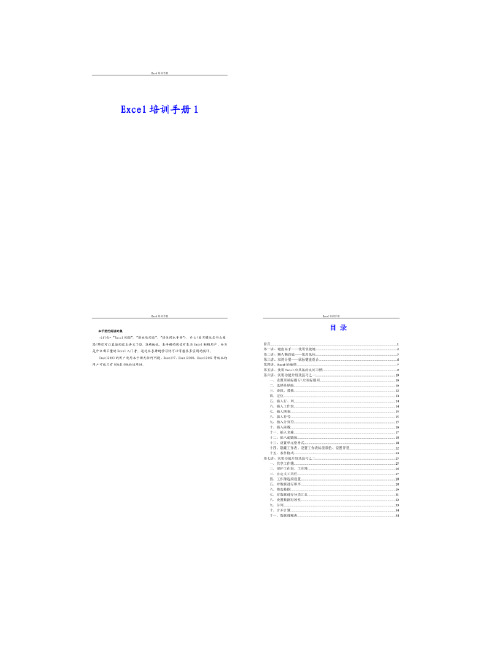
Excel 培训手册 4、智能列表功能:根据其它单元格的数值,自动提供相应的列表。
其实这个功能很简单,就是在序列条件里使用了 if 的嵌套功能“=IF(A2="审计部",$E$2:$E$5,IF(A2="评估部",$E$6:$E$9,IF(A2="管理咨询部",$E$10:$E$12,$E$13:$E$15” 上述有效性的实例参见下表(双击打开工作表):部门审计部审计部评估部管理咨询部办公室管理咨询部管理人员龙逸凡龙逍遥职员B 职员F 职员I 职员G 部门审计部审计部审计部审计部评估部评估部评估部评估部管理咨询部管理咨询部管理咨询部办公室办公室办公室管理人员性别龙逸凡男龙逍遥男 Y会计男小老鼠女职员A 女职员B 男职员C 男职员D 女职员E 女职员F 女职员G 女职员H 男职员I 男职员J 女九、分列操作:【数据】→〖分列〗从其它文件复制过来的数据,粘贴到工作表后都在同一列,如果数据的各字段均以某字符分隔或各字段数据长度一致,如下图,则可以使用文本分列来将其分拆到各列。
部门管理人员性别工资审计部龙逸凡男 1 审计部龙逍遥男 2 审计部 Y会计男 3 审计部小老鼠女 4 如果文本文件中的项以制表符、冒号、分号或其他字符分隔,请选择“分隔符号” 。
如果文本文件中的所有项的长度相同,请选择“固定宽度” 。
在对话框的“分隔符号”区域选择数据所包含的分隔符。
如果所需的字符未列出,请选中“其他”复选框,然后在包含插入点的框中键入字符。
如果数据类型为“固定宽度” ,则这些选项不可用。
如果在数据字段之间数据所包含的分隔符由多个字符组成,或者数据包含多个自定义分隔符,请单击“连续分隔符视为单个处理” 。
从“文本识别符号”中选择要使用的符号以指定该符号中所包含的数据将作为文本处理。
Excel 培训手册在“数据预览”中,选择列。
然后在“列数据格式”下,单击要为转换文本的选定列应用的数据格式。
目录1.1操作Excel 应具备的习惯 ......................................1.2鼠标操作技巧 ................................................1.3键盘操作技巧 ................................................1.4鼠标键盘联用操作技巧 ........................................1.5【Shift 】键作用总结 ..........................................1.6鼠标双击技巧总结 ............................................ 第二章输入与编辑数据 .................................2.1数据输入的基础知识 ........................................ 2.2手工输入数据 .............................................. 2.3复制及粘贴数据 ............................................ 2.4填充输入数据 .............................................. 2.5多人同时录入编辑 .......................................... 2.6导入外部数据 .............................................. 2.7语音输入 .................................................. 2.8 数据的有效性 ..............................................第三章工作表常用操作 .................................Excel 培训手册【最新资料,WORD 文档,可编辑修改】第一章善用鼠标与键盘1.1操作Excel应具备的习惯成功缘于良好的习惯,这句话同样适用于Excel应用,良好的操作习惯将使你事半功倍、不走弯路、直达目的;而不好的操作习惯将极大地降低你的工作效率,让你重复劳动,效率极低。
Excel培训资料-文档资料Excel 培训资料文档资料一、Excel 界面介绍打开 Excel 软件,首先映入眼帘的是其简洁明了的界面。
界面主要由菜单栏、工具栏、名称框、编辑栏、工作表区域和状态栏等部分组成。
菜单栏包含了各种操作命令,如文件、编辑、视图、插入、格式等。
通过点击不同的菜单选项,可以执行相应的功能。
工具栏则提供了一些常用命令的快捷按钮,方便用户快速操作。
例如,保存、撤销、恢复、打印等。
名称框用于显示当前单元格或单元格区域的名称。
编辑栏用于输入和编辑单元格中的数据和公式。
工作表区域是我们进行数据输入和处理的主要区域,可以通过滚动条查看不同的部分。
状态栏显示当前工作表的状态信息,如是否处于就绪状态、是否启用了筛选等。
二、数据输入与编辑1、数据类型Excel 支持多种数据类型,包括文本、数值、日期、时间等。
在输入数据时,Excel 会根据输入的内容自动判断数据类型。
文本型数据通常用于输入姓名、地址等字符串信息。
数值型数据可以用于输入整数、小数等数字。
日期和时间型数据则需要按照特定的格式输入,如“yyyymmdd”或“hh:mm:ss”。
2、数据输入在单元格中直接输入数据即可。
如果需要输入多行数据,可以使用“Alt +Enter”组合键换行。
3、数据编辑如果需要修改已输入的数据,可以直接在单元格中进行编辑。
也可以通过双击单元格进入编辑状态。
三、单元格格式设置1、数字格式通过设置数字格式,可以改变数值的显示方式,如货币格式、百分比格式、小数位数等。
2、对齐方式可以设置单元格中数据的水平对齐和垂直对齐方式,如左对齐、居中对齐、右对齐等。
3、字体和字号可以选择不同的字体和字号来美化数据的显示。
4、边框和底纹为单元格添加边框和底纹,可以使数据更加清晰易读。
四、公式与函数1、公式的基本概念公式是以“=”开头,由运算符、单元格引用和函数组成的表达式。
通过公式,可以对数据进行计算和处理。
2、常用运算符包括算术运算符(+、、、/)、比较运算符(=、>、<、>=、<=、<>)和文本运算符(&)等。
(完整版)Excel培训教程(完整版)(完整版)Excel培训教程(完整版)第一章:Excel基础知识1.1 Excel介绍Excel是一款功能强大的电子表格软件,广泛应用于数据处理、计算、图表制作等工作场景。
它可以帮助用户进行数据分析、报表制作、预算管理等工作,提高工作效率和准确性。
1.2 Excel界面介绍Excel的界面由菜单栏、工具栏、工作区和状态栏组成。
菜单栏提供了各种功能选项,工具栏提供了常用工具的快捷方式,工作区是数据展示和编辑的区域,状态栏显示了当前工作状况和工具提示。
1.3 Excel单元格Excel通过将数据存储在单元格中进行操作。
单元格由列标和行号标识,如A1、B2等。
用户可以在单元格中输入数据、公式和文本,还可以进行格式设置和数据处理操作。
1.4 Excel公式和函数Excel的公式和函数是其强大功能之一。
用户可以通过输入公式和函数来进行数据计算、统计、筛选等操作。
例如,SUM函数用于求和,AVERAGE函数用于求平均值,IF函数用于逻辑判断等。
第二章:Excel数据处理技巧2.1 数据输入和编辑在Excel中,可以通过直接在单元格中输入数据、拖动填充、复制粘贴等方式进行数据输入和编辑。
用户还可以使用数据验证功能、自动填充和自动筛选等功能来提高数据输入和编辑的准确性和效率。
2.2 数据排序和筛选Excel提供了数据排序和筛选功能,可以根据特定的条件对数据进行排序和筛选。
用户可以按升序或降序进行排序,也可以根据条件筛选数据,以满足不同的需求。
2.3 数据分析和透视表Excel可以进行数据分析和透视表制作,帮助用户快速分析大量的数据。
用户可以使用数据透视表对数据进行汇总、统计和分析,还可以使用图表工具将数据可视化展示,方便用户进行数据分析和决策。
2.4 数据保护和安全Excel可以对数据进行保护和安全设置,防止数据被误操作或未授权的访问。
用户可以设置密码保护工作簿、工作表和单元格,还可以设置权限限制和审阅功能,确保数据的安全性和完整性。
目录前言 (1)第一讲、键盘高手——使用快捷键 (2)第二讲、懒人懒到底——使用鼠标 (6)第三讲、双剑合璧——鼠标键盘组合 (8)第四讲、Excel的枷锁 (9)第五讲、使用Excel应具备的良好习惯 (11)第六讲、实用功能介绍及技巧之一 (12)一、设置顶端标题行\左端标题列 (12)二、选择性粘贴 (12)三、查找、替换 (14)四、定位 (15)五、插入行、列 (16)六、插入工作表 (16)七、插入图表 (17)八、插入符号 (17)九、插入分页符 (17)十、插入函数 (18)十一、插入名称 (19)十二、插入超链接 (20)十三、设置单元格格式 (20)十四、隐藏工作表、设置工作表标签颜色、设置背景 (24)十五、条件格式 (25)第七讲、实用功能介绍及技巧之二 (27)一、共享工作簿 (27)二、保护工作表、工作簿 (28)三、自定义工具栏 (29)四、工作簿选项设置 (30)五、对数据进行排序 (30)六、筛选数据 (31)七、对数据进行分类汇总 (33)八、设置数据有效性 (34)九、分列 (35)十、合并计算 (36)十一、数据透视表 (36)前言---啊?!Excel还有这个功能?!在阅读本手册之前,先轻松一下,听一个真实的故事:有一个老会计,一直都是手工做账、手工制表,有一天公司终于给财务部配上了电脑,老会计也学会了用Excel电子表格工具制表,用上Excel制表后,老会计感慨:“Excel电子表格真是好,以前制一张表格要划半天,划错了一个地方还很不好修改,现在方便多了”。
有一天,他发现他的下属制表从来不去一一加减数字,老会计每次复核时用算盘敲半天,都没发现其计算错误,问其原因才发现Excel还有自动求和的功能,不禁惊叹:“啊?!!Excel还有这个功能?!我每次都用算盘敲出结果再填上去!!”听完这个故事你是否会心一笑?你是否也曾惊呼:啊?!Excel还有这个功能?!Excel有太多的功能未曾为我们所认识,更未曾被我们使用,我们已学会使用的功能也许不到Excel功能的10%。
本手册的目的,不是引导你系统地学习Excel,仅是只鳞片甲、浮光掠影地介绍一些常用的功能或非常实用的技巧。
只要你不故步自封、懒于学习、不思进取,每天学习一点点,你就可以由潜龙升级为飞龙。
如果你愿意花一两天时间来阅读本手册,就可以更快地掌握Excel的基本功能和学到不少非常实用的技巧。
真正的Excel高手不只是擅长函数、数组和VBA,也擅长于键盘和鼠标操作,因为这是基本功。
善用快捷键和鼠标不但可以大大提高操作效率,还可以唬到Excel菜鸟,菜鸟一见你运指如飞,鼠标狂点,三两下就完成了他要五六下才能搞定的作业,恨不得拜你为师,梦想着成为Excel高手。
不用数组、VBA这等高精尖武器就可骗到一个徒弟,何乐而不为呢,哈哈^0^。
学习Excel,就从如何最大限度地发挥键盘和鼠标的作用开始。
第一讲、键盘高手——使用快捷键逸凡云:懒人用鼠标,高手用键盘 ,大凡高手从来不依赖鼠标,他们更偏爱键盘。
在输入数据时尽量少用鼠标多用键盘快捷键将提高你的工作效率。
下面是一些常用的Excel快捷键:Ctrl+箭头键移动到当前数据区域的边缘。
(用鼠标实现此功能的方法参见本手册“鼠标高手”)Home移动到行首。
Ctrl+Home移动到工作表的开头。
Ctrl+End移动到工作表的最后一个单元格,该单元格位于数据所占用的最右列的最下行中。
是曾经编辑过(即便后来已删)的最右下角单元格,与定位条件里的“最后一个单元格”同。
Enter在选定区域内从上往下移动。
(可以在工具>选项>编辑>按Enter后移动方向里设置上下左右) Shift+Enter在选定区域内从下往上移动。
朝Enter原方向相反的方向移动。
Tab在选定区域中从左向右移动。
如果选定单列中的单元格,则向下移动。
Shift+Tab在选定区域中从右向左移动。
如果选定单列中的单元格,则向上移动。
Alt+Enter在单元格中强制换行。
(逸凡注:这个功能很实用,一定要记住!不要再去用空格将文本挤到下一行了)Ctrl+Enter先选定单元格区域,输入完后按住Ctrl回车将当前输入项填充至选定的单元格区域。
链接1:同时在多张工作表的同一单元格区域中输入或编辑相同的数据按住Ctrl选定需要输入数据的工作表(可多张), 再选定需要输入数据的单元格或单元格区域,键入或编辑相应的数据,回车。
链接2:在其他工作表中输入相同的已有数据选中含有输入数据的源工作表,以及复制数据的目标工作表,选定包含需要复制数据的单元格,在〘编辑〙菜单上,指向〖填充〗,再单击“至同组工作表”。
Ctrl+D向下填充。
链接:用鼠标实现此功能的方法参见本手册“鼠标高手”Ctrl+R向右填充。
F4 或 Ctrl+Y重复上一次操作。
链接:在编辑公式时选择要更改的引用,按F4可切换引用类型(指绝对引用、相对引用)Ctrl+Z撤消上一次操作。
Ctrl+;(分号)输入日期。
Ctrl+Shift+:(冒号)输入时间。
Alt + =(等号)用 SUM 函数插入“自动求和”公式。
Ctrl+C复制选定的单元格。
Ctrl+C,紧接着再按一次 Ctrl+C显示 Microsoft Office 剪贴板(多项复制与粘贴)。
Ctrl+X剪切选定的单元格。
Ctrl+V粘贴复制的单元格。
Ctrl+~在显示公式和计算结果之间切换。
逸凡注:在英文、智能ABC输入状态下有效,极品五笔、全拼状态下无效,其他未测试。
Ctrl+F9将工作簿窗口最小化为图标。
Ctrl+F10最大化或还原选定的工作簿窗口。
PrtScr将屏幕图片复制到剪贴板中。
Alt+Print Screen将当前窗口的图片复制到剪贴板中。
(注:如果要复制单元格区域为图片请使用“照相机”功能) Ctrl+空格键(与输入法切换冲突时,以输入法切换为准。
)选定整列。
Shift+空格键(与全角半角切换冲突时,以输入法切换为准。
)选定整行。
Ctrl+A选定整张工作表。
(当前区域:当前单元格向相邻单元格(四面八方)延伸,如果遇到非空单元格,则非空单元格与原单元格一起再向四面八方延伸,直至无法延伸,即四面八方全为空单元格,最终所圈定的矩形区域即为当前区域。
光标所在单元格经过延伸,区域如果得不到扩大(四周空空如也),按Ctrl+A,则选定整表。
经过延伸,区域如果得以扩大,按Ctrl+A,则选当前区域,此时如果再按Ctrl+A,则肯定选定整表,因为区域没得到扩大。
这与Word不同,为安全起见,最好按两次。
)请在右侧附件里做试验。
Ctrl+Shift+"(双引号)将活动单元格上方单元格中的数值复制到当前单元格或编辑栏。
Ctrl+shift+8选定当前区域(逸凡注:等同于使用“定位——当前区域”功能,等同于Ctrl+A区域可以得到扩大的情况)。
Ctrl+'(撇号)将活动单元格上方单元格中的公式复制到当前单元格或编辑栏。
Ctrl+9隐藏选中单元格所在行(取消隐藏用Ctrl+Shift+9)Ctrl+0隐藏选中单元格所在列(取消隐藏用Ctrl+Shift+0)第二讲、懒人懒到底——使用鼠标什么?“懒人用鼠标,高手用键盘”?让那些高手用键盘去吧,懒人的口号是:要懒就懒到底,能用鼠标的地方就不用键盘。
但是,懒也要懒得专业,懒得有技术含量,懒就要懒出境界来。
以下是使用鼠标的常用技能:☆移动单元格选定目标单元格区域,将鼠标移到单元格区域的边缘,拖动至目标区域。
☆复制单元格选定目标单元格区域,将鼠标移到单元格区域的边框,按住Ctrl拖动至目标区域。
☆在同一行或列中填充数据用鼠标拖动填充柄经过需要填充数据的单元格,然后释放鼠标按键。
如果要按升序排列,请从上到下或从左到右填充。
如果要按降序排列,请从下到上或从右到左填充。
注释:如果复制的数据类型是 Excel 中可扩展的数据序列,如数字、日期或其他自定义填充序列,在复制过程中这些数据将在选定区域中递增而不是原样复制。
如果发生了这种情况,请重新选定原始数据,再按住 Ctrl,然后拖动填充柄进行复制。
(可以理解成按Ctrl是递增与不递增之间的转换,即,如果本来递增,则按Ctrl就为不递增了,如果本来是不递增的,则按Ctrl就为递增了。
补充:普通的数字是复制而非递增,解决此问题,一种方法是按着Ctrl拖动填充柄,一种方法是输两个数(比如A1里输入1,A2里输入2),同时选两个单元格(A1和A2),再拖动填充柄。
)技巧1:如果旁边列有数据,那么向下填充数据时也可双击填充柄来向下填充。
(“旁边列有数据”?其实可以这么理解:双击填充柄向下填充,“必须让它知道填充到哪一行为止”!这里有一个优先级别,依次是:本列、左侧列、右侧列。
即当本列下面连续有数据时,双击填充柄,则填充到本列连续有数据的最后一个单元格,注意连续两个字,中间如果有空单元格,则在空单元格之前停止。
如果本列下方接下来没有数据,则双击时参考左侧列,如果左侧接下来也没有数据,则双击时参考右侧列。
如果右侧列接下来也没有数据呢?则双击填充柄是没有用的。
)技巧2:可通过选择“自动填充选项”来选择填充所选单元格的方式。
例如,可选择“仅填充格式”或“不带格式填充”。
技巧3:使用鼠标右键拖动填充柄。
会有什么效果呢??试试看。
☆删除单元格内容用鼠标向内拖动填充柄经过需要删除的单元格,然后释放鼠标按键。
☆快速移动至数据边界将鼠标移至活动单元格/区域的边缘,鼠标指针变成四向箭头时双击鼠标左键即可。
双击左边缘快速跳至当前数据区域的最左边,其余类推。
☆设定合适行高列宽如果某单元格未完全显示,双击该列列标题的右边界,可以设置为“最适合的列宽”。
如果某单元格分行后未完全显示,双击该行行标题的下边界,可设置为“最适合的行高”。
(可以双击word里的表格边框,看一个什么效果?)第三讲、双剑合璧——鼠标键盘组合鼠标键盘联用来完成某些功能将大大提高操作效率,逸凡特地作诗一首,以此为证:鼠标键盘,外设至尊,联袂江湖,谁能相抗,双剑合璧,谁与争锋。
☆快速选定单元格区域按住Shift键,将鼠标移至活动单元格/区域的边缘,鼠标指击变成四向箭头时双击活动单元格(区域)的边缘,可快速选定活动单元格区域至此行或此列中下一个空白单元格为止。
☆选取连续单元格区域先选取单元格的起始单元格,再按住Shift,点击目标单元格区域的最后一个单元格,将选取一个以起始单元格为左上角,最后单元格为右下角的矩形区域。
链接1:扩展选定的单元格区域按下F8,再点击鼠标或按下方向键,可增加或减少单元格选定区域。
按Esc或F8退出扩展模式。
链接2:选取两张或多张相邻的工作表先选中第一张工作表的标签,再按住 Shift 单击要选取的最后一张工作表的标签☆选取不连续单元格区域先选中第一个单元格或单元格区域,再按住Ctrl 选中其他的单元格或单元格区域。